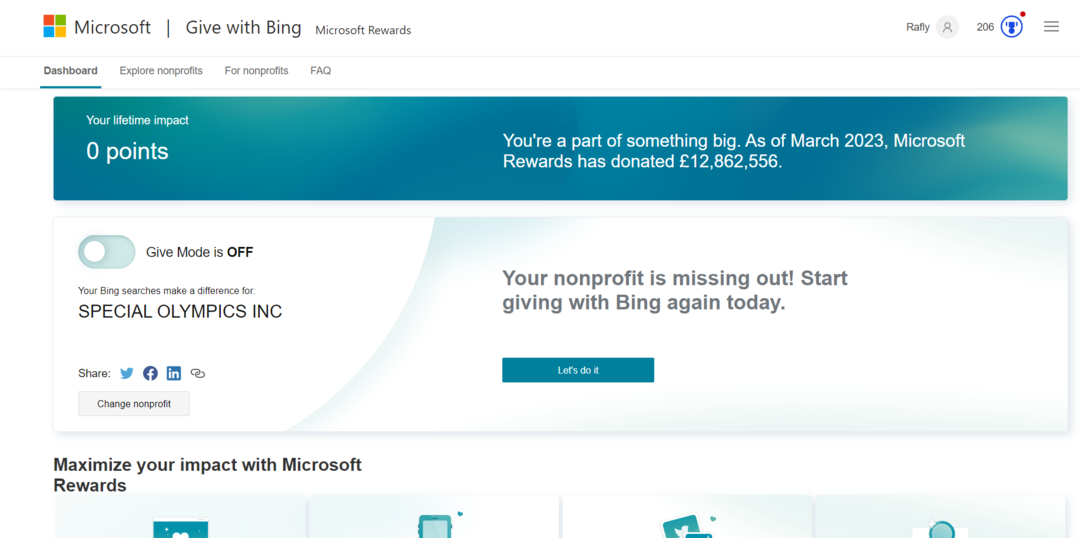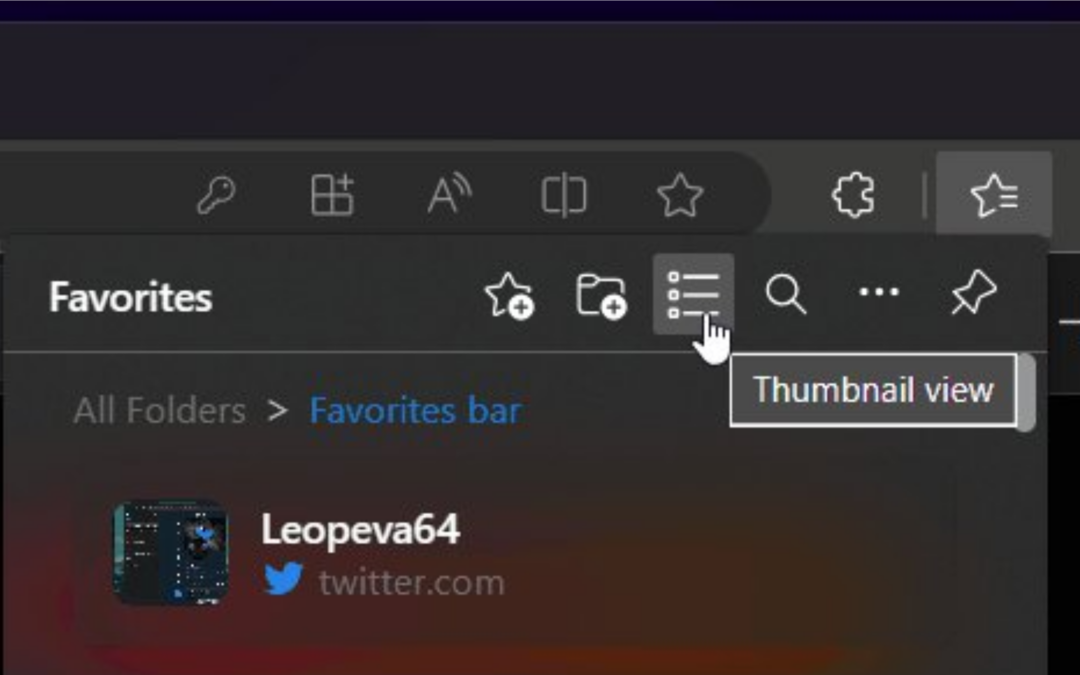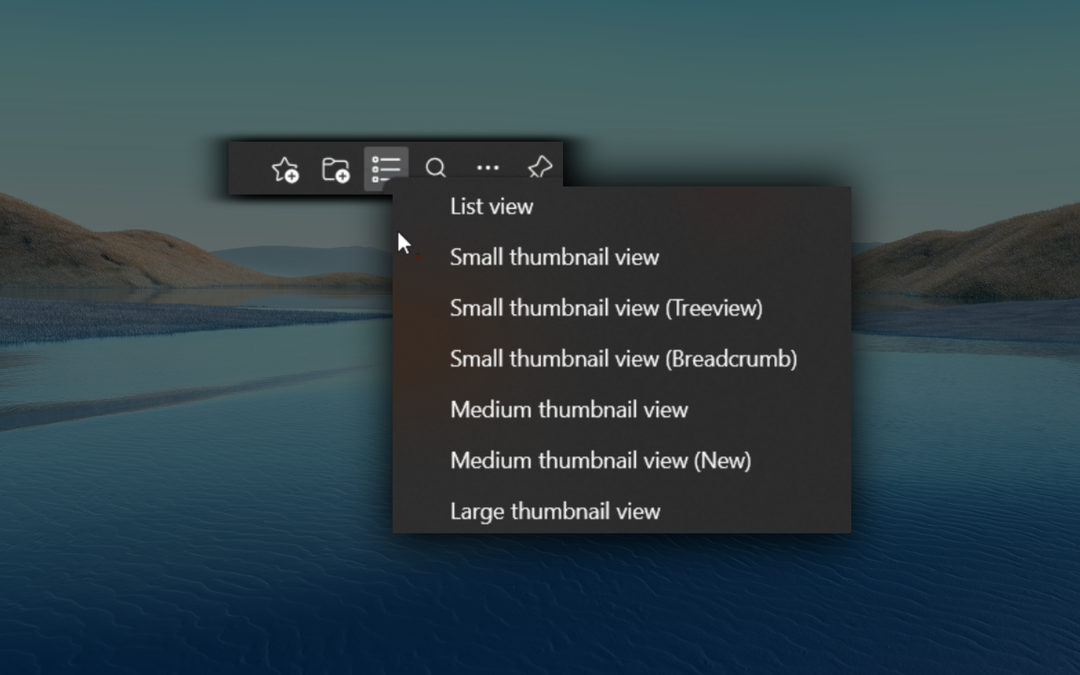Microsoft Edge aduce modificări constante caracteristicilor și funcționalităților sale, oferind mai multe opțiuni pentru utilizatori. Scopul general al îmbunătățirilor este de a-l face mai ușor de utilizat și de a fi mai competitiv în comparație cu adversarii săi. Acestea fiind spuse, noul browser cu îmbunătățiri ale caracteristicilor sale din când în când. Butonul Acasă din browserul dvs. Edge este o astfel de caracteristică care atrage destul de mult utilizatorul.
În timp ce butonul Acasă din browser poate să nu fie de mare folos, mulți utilizatori doresc să vadă butonul Acasă pe pagina browserului. Dând clic pe butonul Acasă, deschide linkul site-ului web pe care l-ați adăugat pentru a fi deschis. Ar putea fi, de asemenea, site-ul dvs. preferat pe care îl vizitați frecvent.
Odată adăugat, butonul Acasă apare ca o pictogramă în formă de acasă pe interfața browserului din partea stângă a barei de adrese. Dacă faceți clic pe această pictogramă, se va deschide pagina de pornire pe care ați setat-o deja, dar este posibil ca pagina de pornire să nu fie aceeași cu pagina de pornire.
Iată cum să adăugați butonul Acasă la Edge pe computerul dvs. Windows 10.
Cum se afișează butonul Acasă pe Microsoft Edge în văduve 10
Pentru a adăuga butonul Acasă la browserul Edge în Windows 10, urmați pașii de mai jos:
Pasul 1: Deschide Margine browser și navigați la colțul din dreapta sus al browserului.
Faceți clic pe cele trei puncte orizontale (Setări și multe altele) și apoi faceți clic pe Setări.

Pasul 2: În Setări fereastra, mergeți în partea stângă a panoului și selectați Aspect.

Pasul 3: Acum, mergeți în partea dreaptă a ferestrei și sub Personalizați bara de instrumente secțiune, accesați Arata butonul acasa opțiune.
Mutați butonul glisor spre dreapta pentru a-l activa.

*Notă - Veți vedea pictograma de pornire care apare imediat lângă bara de adrese.

Pasul 4: Dacă selectați Pagina filă nouă opțiunea de sub ea, când faceți clic pe Acasă, va deschide un Pagina filă nouă în browser.

Pasul 5: Sau, puteți selecta URL câmp și adăugați site-ul dvs. web preferat URL în caseta goală și faceți clic pe Salvați.
Acum, când data viitoare, faceți clic pe Acasă, va deschide site-ul web pe care l-ați setat.
De exemplu, am adăugat https://www.google.com în URL camp. Așadar, data viitoare ori de câte ori dau clic pe pictograma de pornire, se va deschide fișierul Google pagina motorului de căutare.

*Notă - Dacă doriți să schimbați URL pentru butonul Acasă, urmați Pașii 1 prin 3 și apoi adăugați-vă dorința URL în URL camp.
apasă pe Salvați butonul pentru a salva modificările.
Pentru a elimina butonul Acasă, pur și simplu urmați Pașii 1 și 2 după cum se arată mai sus, apoi accesați partea dreaptă și secțiunea Personalizați bara de instrumente, dezactivați opțiunea Afișați butonul de pornire mutând glisorul spre stânga.